- Por que o aplicativo Disney+ travou no meu dispositivo Roku?
- Como corrigir a falha do Disney + no Roku?
- Verifique se há conexão com a internet
- Interrupções do servidor
- Assista outros programas
- Verifique se o Disney+ é compatível com seu dispositivo Roku
- Reiniciar Roku
- Reiniciar TV
- Reiniciar roteador
- Tente logar novamente
- Atualize o software do Roku
- Limpe o cache e os dados do Roku
- Reinstale o aplicativo Disney+
- Defina seu dispositivo Roku para as configurações de fábrica
- Entre em contato com o suporte do Disney+
- Entre em contato com o suporte do Roku
- Conclusão
- Como corrigir o Disney + não funcionando no Roku?
- O Disney Plus está na Roku TV?
- O que fazer quando o Disney+ trava no Roku?
- Como reinicio ou atualizo meu Roku?
- Por que o aplicativo Disney + continua travando no Roku?
- Como assisto ao Disney Plus na TV Roku?
- Como consertar o Roku não liga?
- Por que o Disney plus soa ruim no Roku?
- Como reinicio meu Roku?
- Como faço para impedir que o Netflix falhe no meu Roku?
- Como limpar o cache e os dados no Roku?
- Como atualizar manualmente o dispositivo Roku?
- Como reinicio meu Roku sem desconectá-lo?
- Como corrigir o remoto Roku não funcionando no Windows 10?
- Como faço para redefinir minha TV Roku?
O Disney+ é um ótimo serviço com um enorme catálogo de conteúdo para transmitir. Disponível em quase todos os sistemas, o aplicativo Disney+ (ou Disney Plus) é o centro de entretenimento completo e funciona perfeitamente no Roku. No entanto, a experiência do usuário de todos os usuários não foi agradável, pois surgiram relatos sobre o Disney + travando no Roku.
Observe que isso não acontece com todos os usuários de uma só vez, mas há algumas falhas ou outros motivos que fazem com que o aplicativo se atrapalhe e falhe. Isso é muito irritante, já que o DIsney + é um serviço pago e travar em dispositivos Roku é frustrante. A questão é como consertar o Disney+ travando no Roku. É corrigível? O que está causando o problema? Vou responder a todas as suas perguntas aqui e agora, então continue lendo.

Por que o aplicativo Disney+ travou no meu dispositivo Roku?
Verdade seja dita, há várias questões que podem trazer tais repercussões. O Disney+ é um aplicativo e, se o software estiver desatualizado, ele travará ou congelará devido à indisponibilidade de firmware estável ou firmware anterior corrompido/desatualizado. Além disso, tanto o Disney+ quanto o Roku possuem servidores separados e interrupções em sua localidade podem impedir que você acesse o Disney+ ou o Roku.
Aparentemente, você pode estar usando o antigo dispositivo Roku, tornando-o incapaz ou incompatível para executar novas versões de aplicativos, incluindo o Disney +. Mais sobre isso mais tarde. Eu listei todos os métodos de solução de problemas que você pode implantar para corrigir falhas do Disney+ em problemas do Roku.
Como corrigir a falha do Disney + no Roku?
Confira todos os métodos de solução de problemas disponíveis em GetDroidTips para corrigir esse problema irritante.
Anúncios
Verifique se há conexão com a internet
Da próxima vez que você perceber que o aplicativo Disney + ou qualquer aplicativo está travando no Roku por algum motivo, verifique se você tem uma conexão com a Internet funcionando ou não. Para verificar, use seu telefone para acessar a internet usando o mesmo canal WiFi e verifique se funciona.

Você também pode usar sites de detecção de velocidade da Internet, como Fast.com, caso seu uplink e downlink atual sejam adequados ou insuficientes para o título que você está transmitindo. Você sempre pode diminuir um pouco a resolução caso a velocidade da Internet seja insuficiente. Se houver um problema com a intensidade do sinal, tente alterar a posição da sua TV ou roteador para encontrar um ponto ideal onde todos os aplicativos funcionem no Roku sem problemas. Se esse não foi o problema por trás da falha do Disney + no Roku, confira outros métodos de solução de problemas.
Interrupções do servidor
Tanto o Roku quanto o Disney + são serviços populares, o que significa que há muitos usuários. Esta é uma receita perfeita para problemas de servidor em que você pode acabar com problemas de travamento de aplicativos, streaming de vídeo ou erro de conexão do servidor e assim por diante. Você pode conferir o DownDetector para verificar as interrupções atuais do servidor nos serviços Disney + e Roku.
Anúncios
Propaganda

Aparentemente, isso ajudará você a obter informações se o problema com o Disney + no Roku estiver localizado no seu dispositivo ou se um público mais amplo estiver enfrentando o problema.
Assista outros programas
Esteja atento quando o aplicativo Disney+ travar no Roku, porque é bem possível que você esteja enfrentando o problema em um filme ou programa de TV específico. Se a reprodução for interrompida inesperadamente, basta escolher um título aleatório no Disney+ e ver se funciona. Acontece que alguns usuários estão enfrentando problemas ao reproduzir um filme / programa de TV específico e, se esse for o seu caso, o último método de entrar em contato com o suporte do Disney + pode ajudar.
Anúncios
Verifique se o Disney+ é compatível com seu dispositivo Roku
Embora o aplicativo Disney+ esteja disponível em quase todos os dispositivos Roku, existem alguns modelos que não o suportam. Aparentemente, você pode verificar se o seu dispositivo Roku é compatível com o Disney+ ou não. Se não for compatível, é provável que o aplicativo congele ou falhe. Se esse for o problema, você não poderá acessar o Disney + de qualquer maneira.
Reiniciar Roku
Depois disso, é um processo de eliminação.Primeiro, verifique se existem alguns bugs que os dispositivos Roku encontraram de alguma forma. Reiniciar dispositivos pode ajudar a corrigir problemas temporários e veja como você pode reiniciar o Roku para obter o melhor dos serviços.
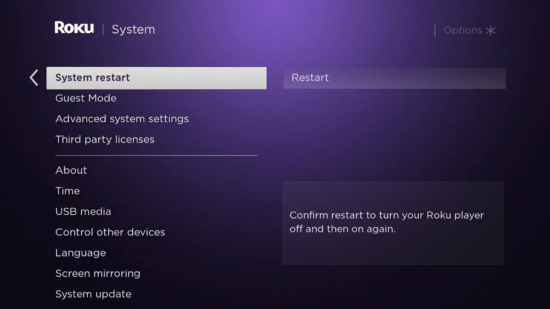
- Primeiro, vá para o Roku na sua TV.
- Prossiga para Configurações >> Sistema”.
- Selecionar “Reinicialização do Sistema”.
- Aguarde a reinicialização do aplicativo para verificar se tudo está funcionando corretamente ou não.
alternativamente
- Se você estiver na Roku TV, vá para o seu Configurações >> Sistema e acertar o “Poder” tab.
- Selecionar “Reinicialização do Sistema” e isso deve fazer o truque.
- Se o Roku stick/TV não for um problema, prossiga para o próximo dispositivo, também conhecido como TV.
Reiniciar TV
Sua TV também pode ser a culpada. Acontece que não requer mais do que uma reinicialização rápida para corrigir a maioria dos problemas e isso é algo que você deve fazer aqui também. Embora o processo não seja completamente infalível, ele oferece uma vantagem, pois você está eliminando possíveis culpados a zero naquele que está causando o travamento do aplicativo Disney +.
Reiniciar roteador
Supondo que a reinicialização do Roku ou da TV não tenha ajudado, é hora de dar um empurrãozinho no seu roteador. Não há ciência de foguetes envolvida aqui. Você só precisa desligar o roteador, desconectá-lo da fonte de alimentação e mantê-lo ocioso por alguns minutos. Conecte tudo e você poderá acessar a Internet através de um roteador com facilidade. Verifique se o aplicativo Disney+ está funcionando agora ou não.
Tente logar novamente
É muito difícil determinar o que está causando a falha do aplicativo Disney + no Roku. Um dos prováveis problemas que desencadeiam o problema de travamento é se há algo errado com seu perfil. Pode ser qualquer coisa, desde uma falha temporária ou bug ou o servidor responsável por lidar com contas no Disney + é o problema. Assim, refazer o login na conta pode ajudar, e veja como você pode fazer isso.
- Abrir Disney+ (Disney Plus) aplicativo no Roku.
- Em seguida, vá para o seu Definições.
- Prossiga para “Sair” e confirme pressionando o botão “OK” botão usando o controle remoto Roku.
- É bom reiniciar todos os dispositivos e, em seguida, fazer login novamente usando as mesmas credenciais de login.
Atualize o software do Roku
A próxima coisa no guia para corrigir a falha do Disney + no problema do Roku é atualizar o firmware do Roku. É bem possível que o sistema precise de uma atualização e, sem uma, esteja se comportando mal com um ou mais aplicativos. Veja como você pode verificar e atualizar o firmware no Roku.

- Vamos para Definições no seu Roku.
- Prossiga para o seu Definições e vá para o Atualização de software seção.
- A seguir, toque em “Verifique agora” e siga as instruções mencionadas na tela.
- Em pouco tempo, o sistema será atualizado para o patch mais recente, dando a você a oportunidade de verificar se o firmware do sistema desatualizado foi o motivo por trás do problema de travamento do aplicativo.
Limpe o cache e os dados do Roku
O próximo destino é limpar o cache e os dados do Roku, que geralmente estão por trás de bugs ocasionais e reclamações de mau funcionamento. Veja como você pode fazer isso.
- Primeiro, vá para Casa no seu dispositivo Roku.
- Fique atento ao “Botão Home” no controle remoto e pressione-o cinco vezes.
- Toque no “Botão para cima” e, em seguida, toque no “Botão Rebobinar” duas vezes.
- Por fim, pressione o botão “Botão de avanço rápido” duas vezes e isso limpará o cache e os dados do aplicativo.
- Verifique se o aplicativo Disney+ está funcionando no Roku ou não.
Leia também: Como limpar o cache do Disney Plus na Samsung e LG Smart TV
Reinstale o aplicativo Disney+
Ainda não consigo descobrir por que o aplicativo Disney + não está funcionando. Se o único aplicativo que está travando no seu Roku for o Disney +, provavelmente há algo errado com o próprio aplicativo. Talvez, a reinstalação resolva o problema, então experimente.
- Primeiro, pressione Casa no Roku, remova e vá para Canais de streaming.
- Localizar Disney+ (Disney Plus) e toque OK na remoção para acessá-lo.
- Por fim, toque em “Remover canal” e esse é o fim do processo.
- É melhor reiniciar a TV e, em seguida, prosseguir.
- Pressione Home e prossiga para Streaming Channels.
- Procure o aplicativo que você deseja adicionar e clique no botão “Adicionar canal” uma vez que você encontrá-lo.
- O processo leva alguns instantes e depois disso, você receberá uma mensagem de confirmação, pressione “OK”.
- Acesso “Disney+”, faça o login usando a mesma conta que você tentou anteriormente e verifique se o problema foi evitado ou não.
- Se usar a mesma conta não funcionar, tente criar ou usar uma conta diferente para verificar.
Defina seu dispositivo Roku para as configurações de fábrica
Redefinir o Roku é muito fácil, pois você literalmente precisa fazer alguns cliques e pronto.

- Ligar Roku e vá para o seu Configurações >> Sistema.
- Toque na primeira opção “Restauração de fábrica” onde você será solicitado a inserir o código necessário para fins de segurança.
- Digite o código para medida de segurança. Imprensa “OK” e, em seguida, siga o procedimento mencionado na tela, pois é para redefinir o Roku.
- Você terá que configurar o Roku, Disney + e verificar se o problema do aplicativo de falha desapareceu ou não.
Entre em contato com o suporte do Disney+
Caso o problema esteja no lado do Disney+ que você possa conferir depois de tentar vários métodos para isolá-lo do problema de software ou hardware do Roku, você pode entrar em contato com o suporte do Disney+. Sua melhor aposta para obter um guia de solução de problemas específico para seu problema é descrever o problema em detalhes e adicionar as capturas de tela ou fotos necessárias. A equipe de suporte do Disney+ deve ser capaz de diagnosticar seu problema e fornecer notas úteis para corrigi-lo.
Entre em contato com o suporte do Roku
Se você conseguiu confirmar que o problema não está no Disney+, entre em contato com o Suporte Roku para obter assistência. Eles devem ser capazes de se concentrar no problema e fornecer as instruções de solução de problemas necessárias para corrigir o problema se nada dos métodos mencionados acima funcionar (o que é improvável).
Conclusão
Esse é o final da postagem sobre como você pode corrigir o problema do Disney Plus ou Disney + travando no Roku usando os vários métodos de solução de problemas listados acima. Deixe-nos saber qual método provou seu manto e qual falhou.
Perguntas frequentes
Como corrigir o Disney + não funcionando no Roku?
1 Vá para a tela inicial do Roku e selecione ‘Disney+’ 2 Pressione o botão estrela no controle remoto e clique em ‘Remover canal’ para excluir o serviço. 3 Agora, volte para a tela inicial e use a barra de pesquisa para procurar Disney+ e adicioná-lo novamente ao dispositivo. 4 Clique no botão ‘Adicionar Canal’ para adicioná-lo novamente. Isso deve corrigir o problema para a maioria dos usuários.
O Disney Plus está na Roku TV?
O serviço é compatível com vários modelos de TV Roku; no entanto, houve vários casos em que os usuários encontraram problemas ao executá-lo em seus dispositivos. Vários usuários do Roku reclamaram que estão enfrentando problemas ao tentar fazer com que o Disney Plus seja executado em seus dispositivos.
O que fazer quando o Disney+ trava no Roku?
Esteja atento quando o aplicativo Disney+ travar no Roku, porque é bem possível que você esteja enfrentando o problema em um filme ou programa de TV específico. Se a reprodução for interrompida inesperadamente, basta escolher um título aleatório no Disney+ e ver se funciona.
Como reinicio ou atualizo meu Roku?
Para executar uma reinicialização, siga este caminho – Configurações > Sistema > Reinicialização do sistema. Para realizar uma atualização do sistema, siga estas etapas – Configurações > Atualização do sistema. Se isso não resolver o problema, você precisa desconectar o dispositivo Roku da tomada e conectá-lo novamente após cerca de um minuto.
Por que o aplicativo Disney + continua travando no Roku?
Da próxima vez que você perceber que o aplicativo Disney + ou qualquer aplicativo está travando no Roku por algum motivo, verifique se você tem uma conexão com a Internet funcionando ou não. Para verificar, use seu telefone para acessar a internet usando o mesmo canal WiFi e verifique se funciona.
Como assisto ao Disney Plus na TV Roku?
Posso assistir ao Disney Plus no meu telefone sem problemas pelo aplicativo Disney Plus, mas depois de clicar no canal Disney Plus em nossa TV Roku, um botão azul “ok” aparece. Quando você clica no botão “ok”, ele o envia de volta à tela inicial do Roku.
Como consertar o Roku não liga?
Se isso não resolver o problema, você precisa desconectar o dispositivo Roku da tomada e conectá-lo novamente após cerca de um minuto. Na maioria dos casos, isso deve resolver o problema.
Por que o Disney plus soa ruim no Roku?
Se surgir um problema com o som do Disney Plus, provavelmente é um problema com o aplicativo e não com o dispositivo Roku. O Disney Plus ainda tem alguns problemas para resolver com seu serviço de streaming e, a partir de agora, não parece ser compatível com Dolby. Este aplicativo funciona melhor quando o áudio está definido como estéreo.
Como reinicio meu Roku?
Para fazer isso, siga esta sequência de pressionamento de botão no controle remoto Roku com precisão: 1 Pressione o botão Início cinco vezes. 2 Pressione a seta para cima uma vez. 3 Pressione o botão Rebobinar duas vezes. 4 Pressione o botão Fast Forward duas vezes. 5 Após alguns segundos de conclusão desta sequência, seu Roku deve reiniciar. Mais …
Como faço para impedir que o Netflix falhe no meu Roku?
É um pouco drástico, mas se nada mais impediu o Netflix de travar no seu Roku, é o próximo passo lógico. Na página inicial do Roku, selecione Configurações. Selecione Configurações da Netflix e Desativar. Confirme sua escolha quando solicitado. Pressione o botão Home no seu controle remoto Roku. Destaque Netflix e pressione o botão Estrela ( *).
Como limpar o cache e os dados no Roku?
Primeiro, vá para Home no seu dispositivo Roku. Procure o “Botão Home” no controle remoto e pressione-o cinco vezes. Toque no botão “Para cima” e, em seguida, toque no botão “Rebobinar” duas vezes. Por fim, pressione o botão “Fast Forward” duas vezes e isso limpará o cache e os dados do aplicativo.
Como atualizar manualmente o dispositivo Roku?
Para atualizar seu Roku manualmente, pressione o botão Home no controle remoto. Em seguida, vá para Configurações> Sistema> Atualização do sistema> Verificar agora. Em seguida, se houver uma atualização disponível, selecione Atualizar agora e aguarde a reinicialização do dispositivo Roku. Pressione o botão Home no seu controle remoto Roku. Este é o botão que possui um logotipo em forma de casa na parte superior do controle remoto.
Como reinicio meu Roku sem desconectá-lo?
Para reiniciar o Roku sem desconectá-lo, pressione o botão Home no controle remoto. Em seguida, vá para Configurações> Sistema> Reinicialização do sistema. Por fim, selecione Reiniciar e aguarde o dispositivo Roku desligar e ligar novamente. Pressione o botão Home no seu controle remoto Roku.
Como corrigir o remoto Roku não funcionando no Windows 10?
Em seguida, vá para Configurações> Sistema> Reinicialização do sistema. Por fim, selecione Reiniciar e aguarde o dispositivo Roku desligar e ligar novamente. Pressione o botão Home no seu controle remoto Roku. Nota: Se o seu controle remoto não estiver funcionando, confira nosso guia passo a passo sobre como usar o Roku sem controle remoto. Ou você pode obter um controle remoto de substituição. Em seguida, pressione o botão para cima uma vez.
Como faço para redefinir minha TV Roku?
Como redefinir o Roku de fábrica – Método difícil 1 Encontre o botão de redefinição na sua TV Roku, stick de streaming ou caixa. Roku 2 Pressione e segure o botão de reset por cerca de 20 segundos. 3 Quando a redefinição de fábrica estiver concluída, a luz indicadora de energia no dispositivo Roku piscará rapidamente. Solte o botão de reinicialização.












